


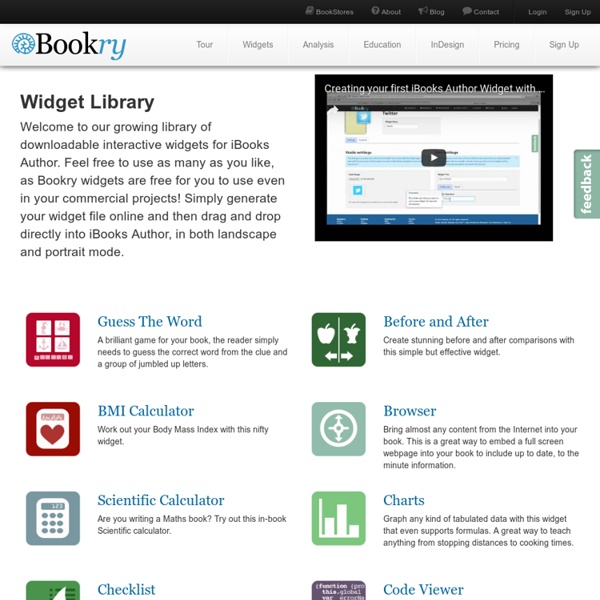
iBooks Author: Ajouter un fichier vidéo ou audio Avec le widget Multimédia, vous pouvez ajouter un fichier vidéo avec l’extension .m4v (H.264) ou un fichier audio avec l’extension .m4a (AAC). Si vous disposez d’autres types de fichiers vidéo, vous pouvez les convertir à l’aide de Compressor. Compressor fournit une grande variété de fonctionnalités, notamment des commandes pour réduire la taille d’un fichier vidéo. Les fichiers vidéo augmentent considérablement la taille de fichier de votre livre. Si vos fichiers vidéo sont en haute définition (HD) : Réduisez la taille du fichier vidéo en le convertissant au format standard (SD) de la façon suivante : Si vos fichiers vidéo sont en 1080p ou 1080i : Assurez-vous de convertir les fichiers en 720p ou au format standard (SD) de la façon suivante : Note: si Compressor n’est pas disponible, utilisez iMovie ou QuickTime Player pour modifier les formats audio et vidéo et réduire la taille des fichiers. Ajouter un fichier multimédia Convertir un fichier vidéo à l’aide de Compressor
Créez un livre interactif avec iBooks Author Micro Hebdo le 18/05/12 à 10h30 Le livre électronique a le vent en poupe. Toutefois, l'outil présente encore des contraintes. Etape 1 : démarrez un projet Lancez iBooks Author. Etape 2 : tapez le titre Dans la fenêtre Livre, cliquez sur Titre et tapez-le dans la couverture du livre. Etape 3 : ajoutez des chapitres et des sections Le livre est découpé en chapitres, eux-mêmes divisés en sections, puis en pages. Pour ajouter un élément, choisissez l'objet de rang supérieur (par exemple une section pour l'ajout d'une page) dans le volet Livre, puis cliquez sur la flèche sous le bouton + Ajouter des pages dans la barre d'outils et sélectionnez Page, puis un modèle. Etape 4 : tapez et formatez le texte Au départ, les pages sont remplies de faux texte. Dans l'onglet T (texte), modifiez les attributs du texte sélectionné. Etape 5 : créez une galerie d'images Pour insérer un diaporama, déroulez le menu Insertion, Widget, Galerie. Etape 6 : ajoutez des images interactives Etape 7 : ajoutez un graphique